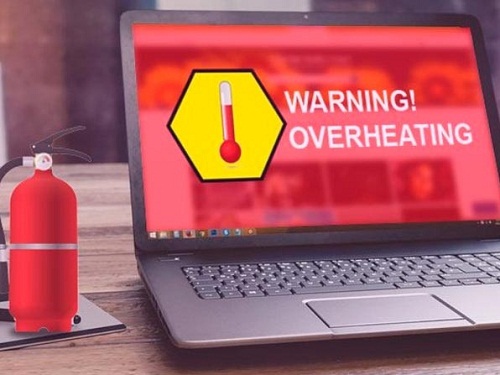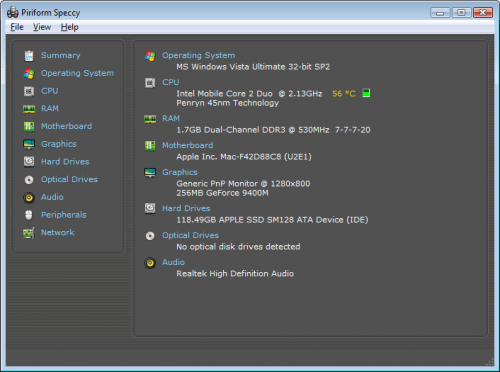Как понять, что компьютер перегревается
Обычно, перегрев компьютера связывают с возрастанием рабочих температур процессора до критических значений (от 90 градусов по Цельсию и выше). Но производителями микрочипов предусматривается защита CPU, так называемый троттлинг или программное охлаждение (понижение тактовой частоты). Если же температура достигает порога в 100 градусов, может происходить экстренное отключение компьютера.
Другим не менее уязвимым компонентом компьютера является видеокарта. Во время высокой нагрузки на GPU штатная система охлаждения может не справляться с отведением тепла, что приводит к «фризам». При длительном воздействии критических температур, вплоть до выхода из строя графического микропроцессора.
Безусловно, от перегрева страдают и другие комплектующие, в том числе жёсткие диски и твердотельные накопители. Как показывает практика, подобное является редкостью, но несёт за собой полную потерю данных. Именно поэтому важно иметь хорошую систему охлаждения, включающую пару бортовых/корпусных вентиляторов для настольного компьютера.
Несколько признаков перегрева компьютера
- Повышение шума от системного блока из-за усиленной работы кулера;
- Также уровень шума может быть вызван охлаждением видеокарты;
- Дотроньтесь рукой до корпуса, он может существенно нагреваться;;
- Игры и приложения «вылетают» или некорректно завершают работу;
- «Фризы», системные ошибки и самопроизвольное выключение.
Чтобы из бежать перегрева компьютера, жизненно необходимо знать как посмотреть температуру процессора и других компонентов системы. А для этого можно воспользоваться бесплатными утилитами, например Speccy от создателей чистильщика CCleaner.
Кстати, также существуют аппаратные решения для мониторинга температуры и скорости вращения вентиляторов. Такие гаджеты устанавливаются в штатные разъёмы системного блока, например взамен невостребованного оптического привода. Их можно приобрести отдельно или с новым корпусом.
Если же вы работаете на ноутбуке, желательно использовать охлаждающую подставку. Но при этом не стоит забывать о периодической профилактике: очистка внутренних узлов от пыли, замена термопасты под радиатором кулера, проверка вентиляторов и т.д. Впрочем вам не нужно знать всех этапов, лучше довериться специалисту в этом вопросе.